Dell Inspiron 1526: Использование дисплея
Использование дисплея: Dell Inspiron 1526
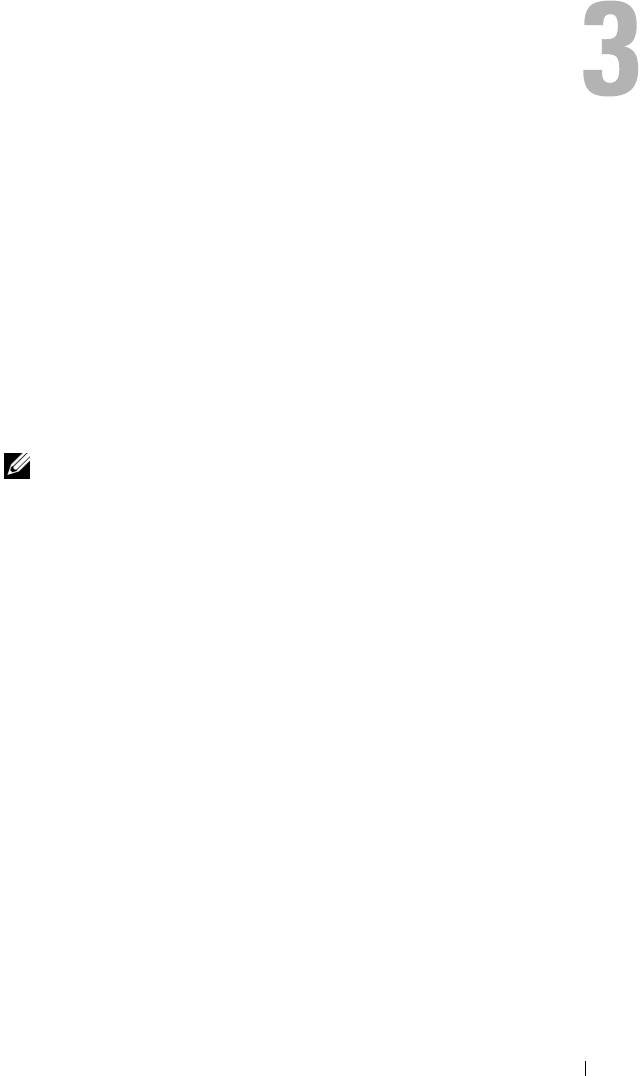
Использование дисплея
Регулировка яркости
При работе компьютера Dell™ от аккумулятора можно снизить потребление
энергии, установив яркость дисплея на самый низкий уровень, обеспечивающий
комфортный просмотр.
•
Чтобы увеличить яркость встроенного дисплея (но не внешнего монитора),
нажмите клавишу <Fn> и клавишу «стрелка вверх».
•
Чтобы уменьшить яркость встроенного дисплея (но не внешнего
монитора), нажмите клавишу <Fn> и клавишу «стрелка вниз».
ПРИМЕЧАНИЕ. Сочетания клавиш, используемые для регулировки
яркости, влияют только на дисплей портативного компьютера, но не на
мониторы или проекторы, подключенные к портативному компьютеру
или стыковочному устройству. Если компьютер подключен к внешнему
монитору, а вы попытаетесь изменить уровень яркости, может появиться
индикатор яркости, но уровень яркости внешнего устройства не изменится.
Переключение видеоизображения
сдисплея компьютера на проектор
При запуске компьютера с подключенным и включенным внешним устройством
(например, внешним монитором или проектором) изображение может
появиться либо на дисплее компьютера, либо на внешнем устройстве.
Чтобы переключить видеоизображение только на дисплей, только на внешнее
устройство или на дисплей и внешнее устройство одновременно, нажмите
клавиши <Fn><F8>.
Использование дисплея 45
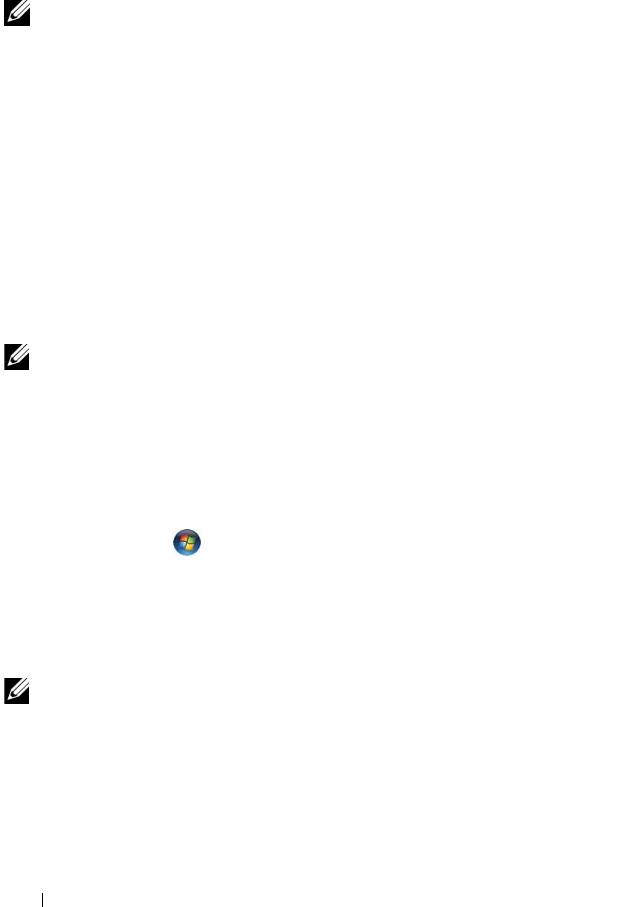
Настройка разрешения дисплея
ичастоты обновления
ПРИМЕЧАНИЕ.
После изменения текущих настроек разрешения дисплея
изображение может показаться размытым или текст может стать
трудночитаемым, если установленное разрешение не поддерживается
компьютером и дисплеем. Прежде чем изменять любые настройки
дисплея, запишите текущие настройки, чтобы можно было вернуться
к ним в случае необходимости.
Улучшить читаемость текста и изменить внешний вид изображений на экране
можно путем настройки разрешения дисплея. По мере увеличения разрешения
текст и изображения на экране выглядят мельче. Напротив, уменьшение
разрешения зрительно увеличивает текст и изображения и может быть
полезным для людей с нарушениями зрения. Чтобы отображать какую-либо
программу с каким-то
конкретным разрешением, иплата видеоадаптера,
идисплей должны поддерживать эту программу, атакже должны быть
установлены необходимые видеодрайверы.
ПРИМЕЧАНИЕ. Используйте только видеодрайверы, установленные
корпорацией Dell, которые обеспе чиваю т оптимальную произво дите льность
в сочетании с установленной корпорацией Dell операционной системой.
Если вы выберете разрешение или цветовую палитру, которые выше
поддерживаемых дисплеем, настройки будут автоматически отрегулированы
до ближайших поддерживаемых значений.
Порядок настройки разрешения и частоты обновления дисплея описан ниже:
1
Нажмите
Пуск
→
Панель управления
.
2
В разделе
Оформление и персонализация
выберите
Изменить
разрешение экрана
.
3
В окне
Параметры экрана
, в разделе
Разрешение
, сдвиньте ползунок
влево или вправо, чтобы уменьшить или увеличить разрешение экрана.
ПРИМЕЧАНИЕ. Для просмотра дополнительных инструкций нажмите
How do I get the best display? (Как добиться наилучшего качества
отображения?).
46 Использование дисплея
Оглавление
- Содержание
- Сведения о компьютере
- Настройка компьютера
- Использование дисплея
- Использование клавиатуры и сенсорной панели
- Использование аккумулятора
- Использование мультимедийных устройств
- Использование дополнительной камеры
- Использование плат
- Установка и использование сетей
- Защита компьютера
- Поиск и устранение неисправностей
- Установка и замена компонентов
- Обращение с компьютером во время поездок
- Получение справки
- Технические характеристики
- Приложение
- Глоссарий
- Указатель






